วิธีตั้งค่าการเปลี่ยนสไลด์อัตโนมัติใน PowerPoint 365

คู่มือแสดงวิธีการทำให้ Microsoft PowerPoint 365 เล่นงานนำเสนอของคุณโดยอัตโนมัติด้วยการตั้งค่าเวลาในการเปลี่ยนสไลด์.
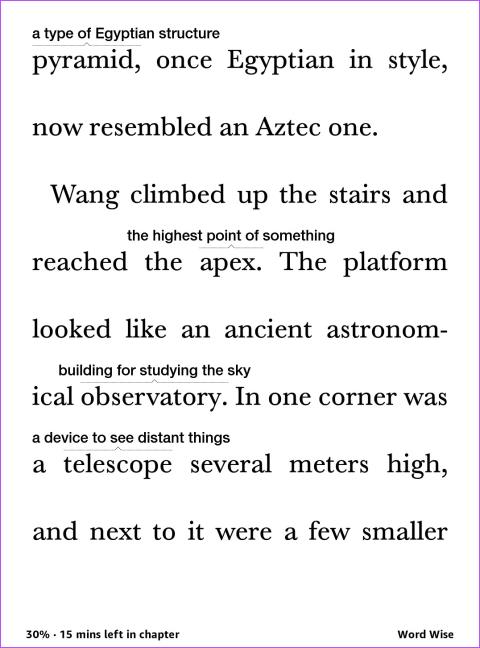
Amazon Kindle มีคุณสมบัติมากมายที่จะช่วยคุณในขณะที่อ่านหนังสือ แต่คุณไม่จำเป็นต้องใช้ทุกคุณสมบัติตลอดเวลา ยกตัวอย่างเช่น Word Wise เมื่อเปิดใช้งานบน Kindle ของคุณ มันอาจดูเหมือนรบกวนการอ่านหนังสือของคุณ หากคุณรู้สึกเช่นเดียวกัน ต่อไปนี้คือวิธีปิดการใช้งาน Word Wise บน Kindle Reader ของคุณ
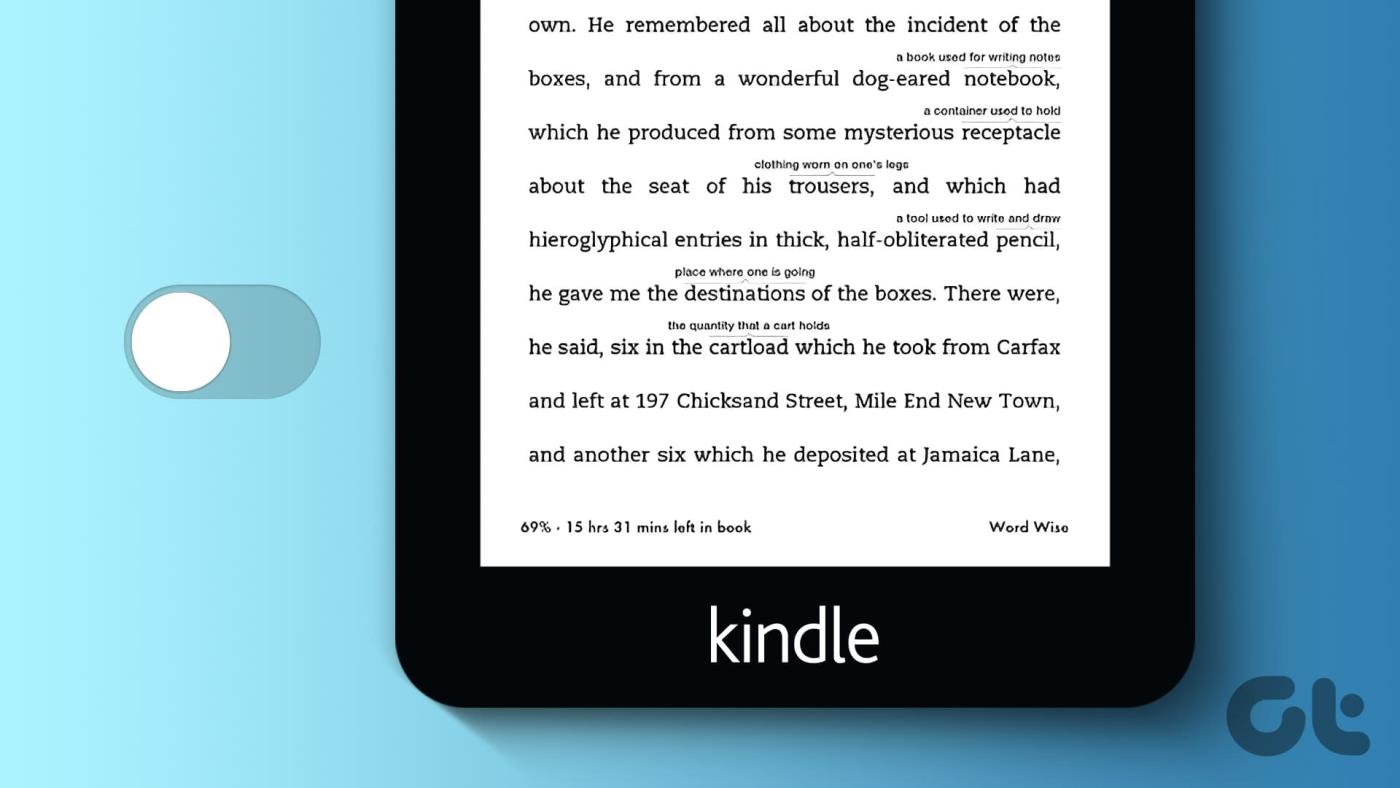
ก่อนที่จะปิดการใช้งาน Word Wise บนเครื่องอ่าน Kindle ของคุณ ให้เราทำความเข้าใจก่อนว่ามันคืออะไร และเหตุใดคุณจึงควรปิดการใช้งานบนหนังสือ เอาล่ะ.
Word Wise เป็นฟีเจอร์หนึ่งในหนังสือที่ซื้อบน Amazon Kindle Library โดยจะตรวจจับคำที่ซับซ้อนและเพิ่มความหมายเข้าไปโดยอัตโนมัติ แม้ว่าคุณจะสามารถใช้พจนานุกรมได้โดยการแตะคำค้างไว้ขณะอ่าน แต่ฟีเจอร์ Word Wise มีจุดมุ่งหมายเพื่อป้องกันไม่ให้คุณทำเช่นนี้ทุกครั้งโดยการแสดงความหมายของคำโดยอัตโนมัติ
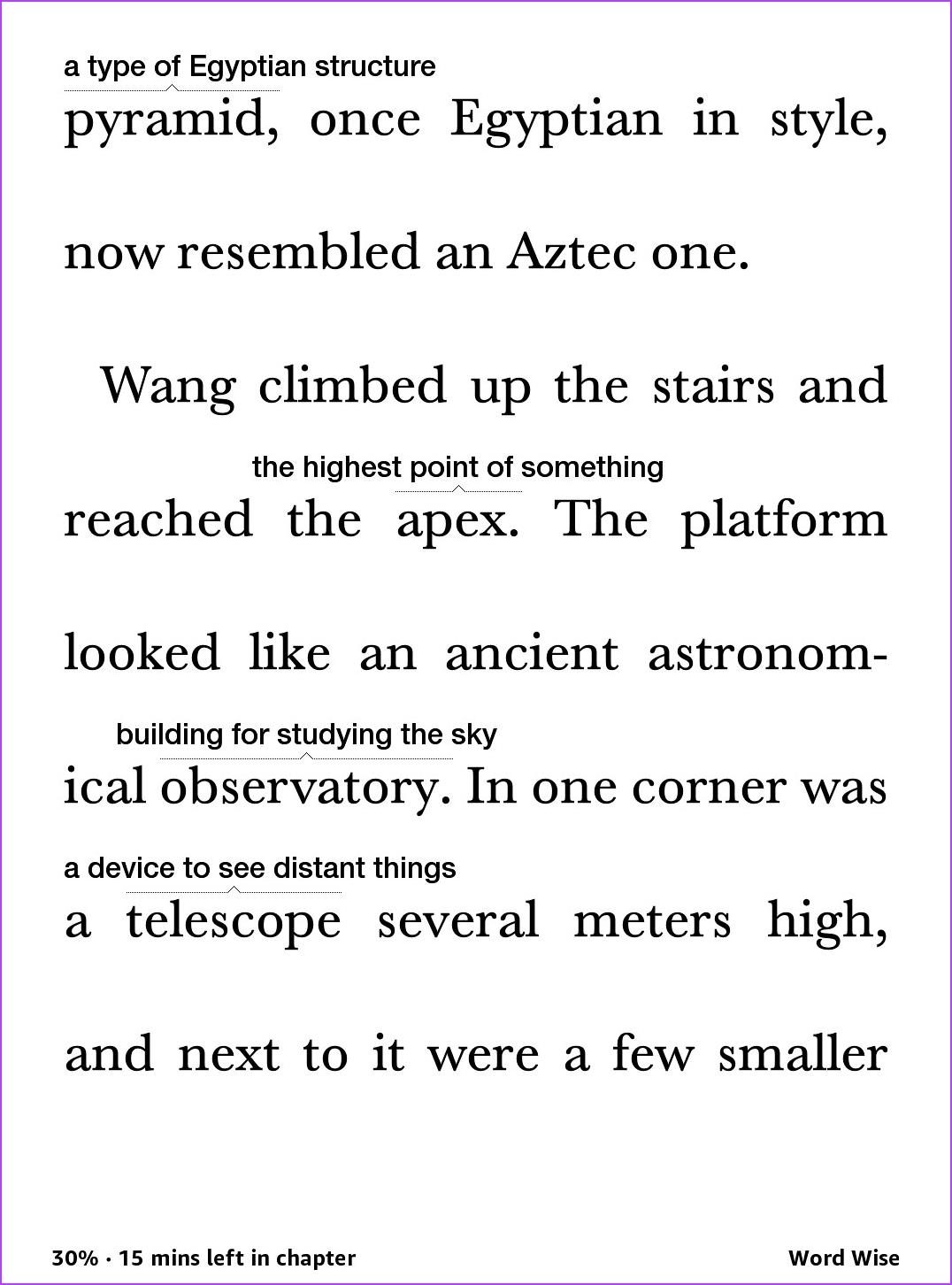
อย่างไรก็ตาม Word Wise อาจไม่ใช่คุณลักษณะที่คุณต้องการขณะอ่านหนังสือ ต่อไปนี้เป็นเหตุผลบางประการที่คุณอาจต้องการปิดการใช้งาน Word Wise บน Kindle
ต้องบอกว่านี่คือวิธีที่คุณสามารถปิดการใช้งาน Word Wise บน Kindle
ต่อไปนี้เป็นคำแนะนำทีละขั้นตอนในการปิด Word Wise บนเครื่องอ่าน Kindle ของคุณ
ขั้นตอนที่ 1:แตะที่ใดก็ได้บนหน้าหนังสือของคุณบน Kindle แตะที่ไอคอน 'Aa'
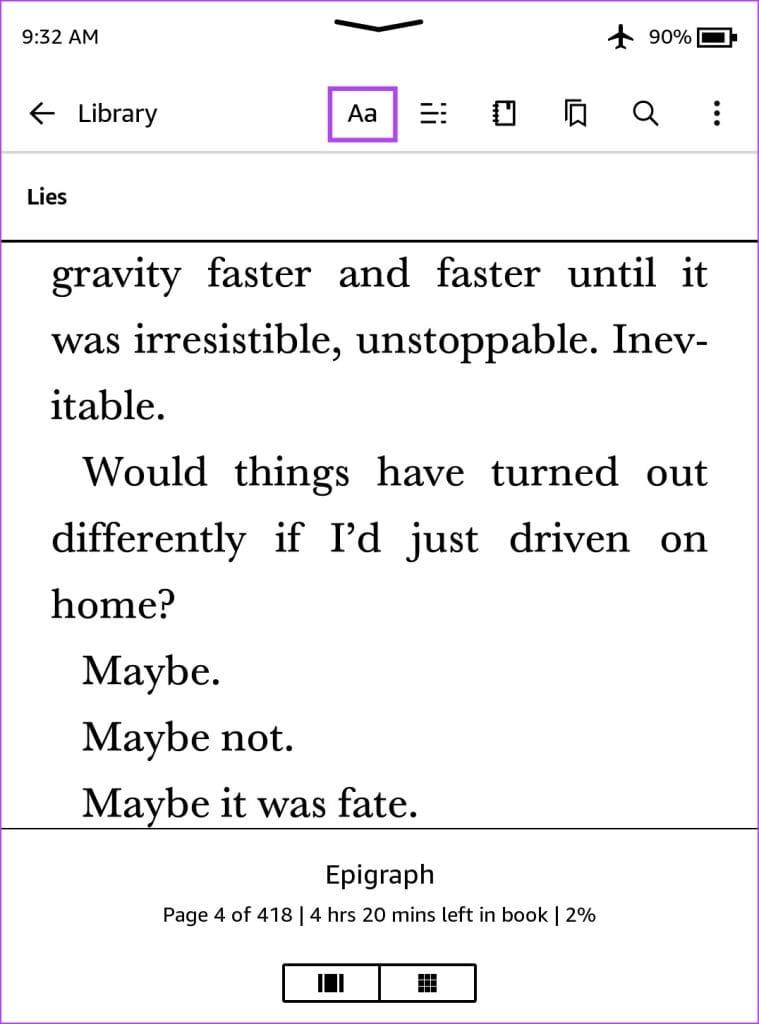
ขั้นตอนที่ 2:แตะที่เพิ่มเติมในริบบิ้นการตั้งค่าแล้วแตะที่ Word Wise
ขั้นตอนที่ 3:คุณสามารถปิดการสลับสำหรับ Word Wise
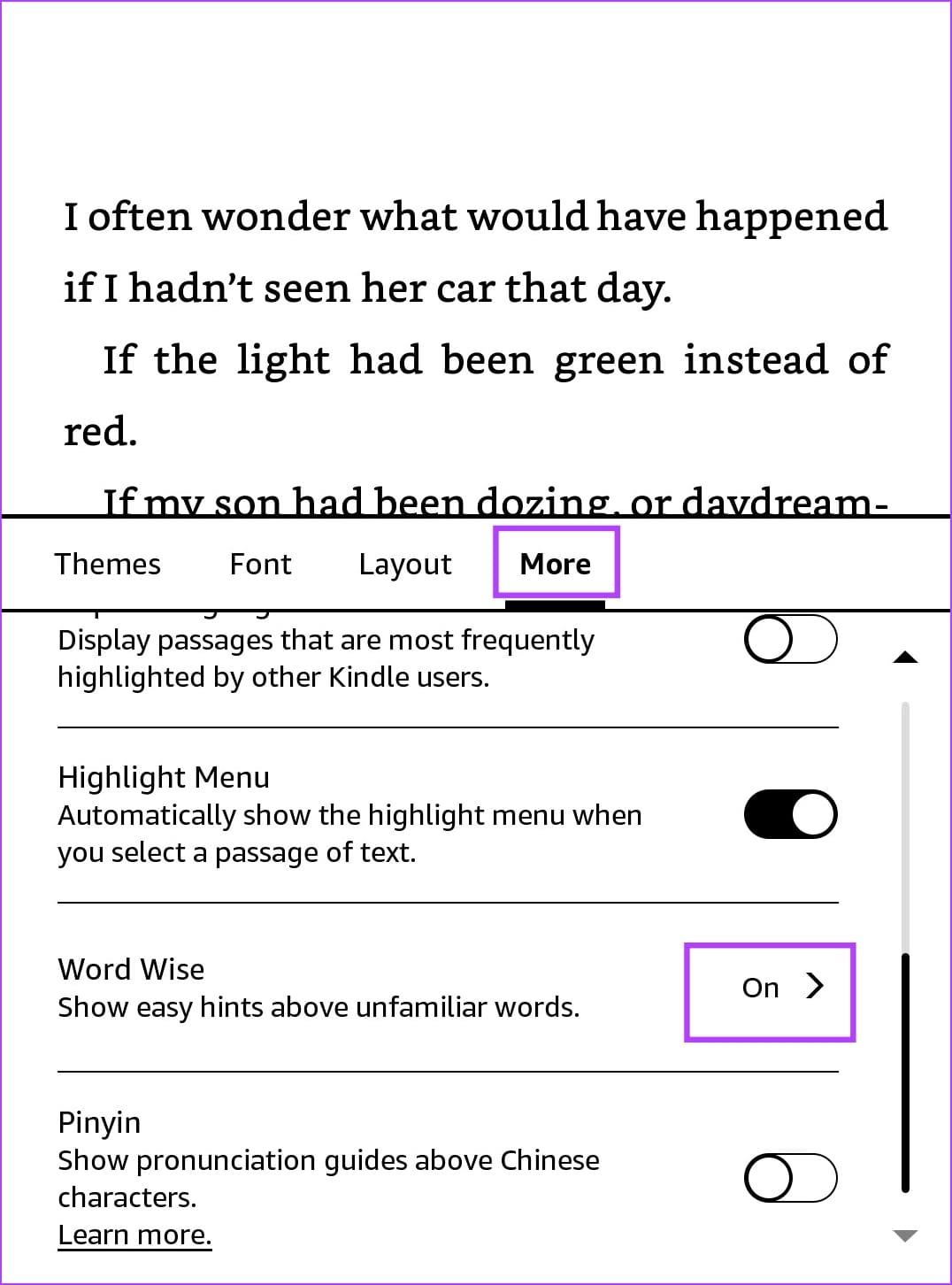
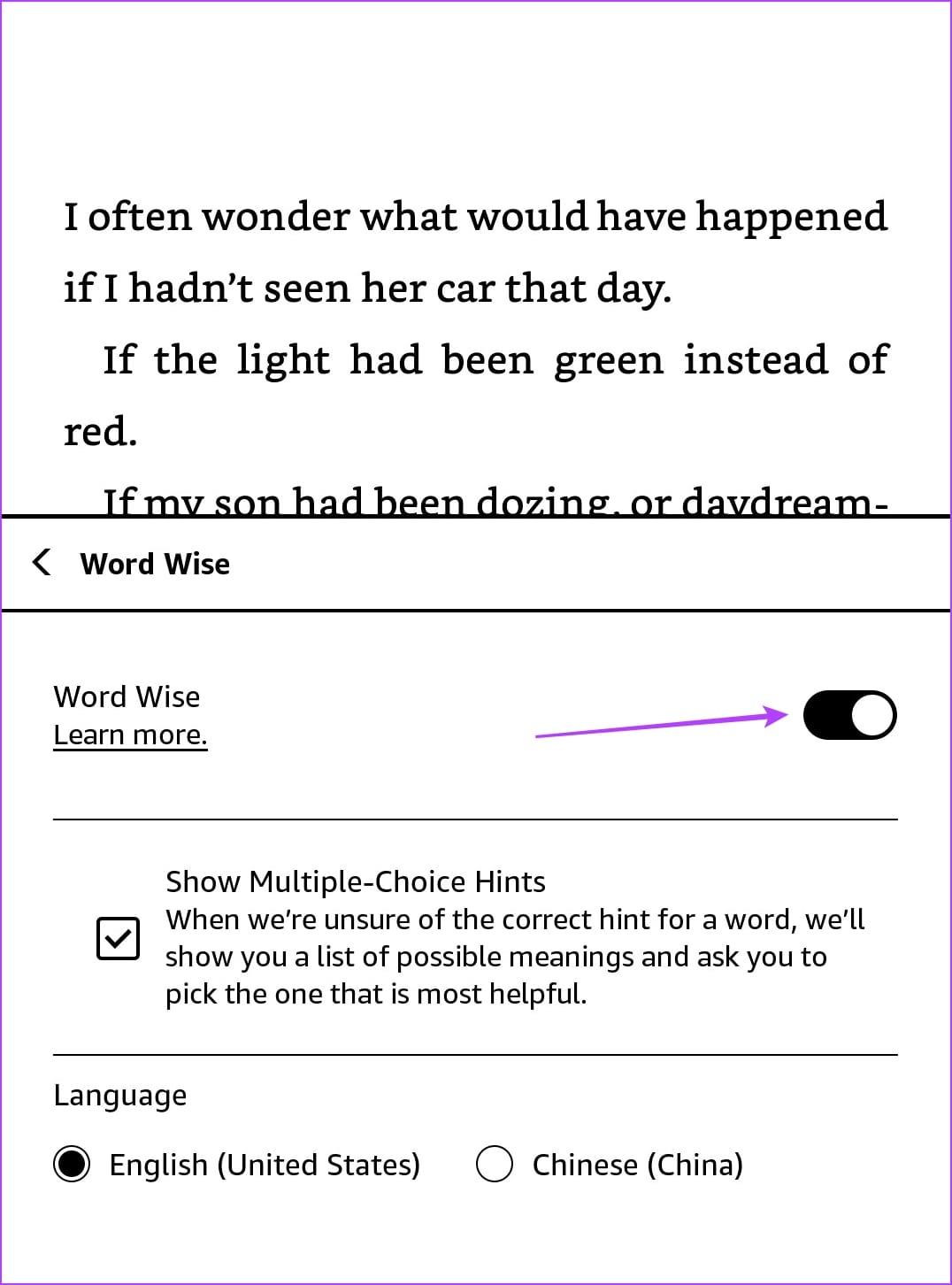
หรือคุณสามารถปิดการใช้งาน Word Wise ได้โดยตรงจากหน้าหนังสือของคุณ แตะที่ไอคอน Word Wise ที่มุมขวาล่างและเลือกซ่อนเพื่อปิดการใช้งาน Word Wise
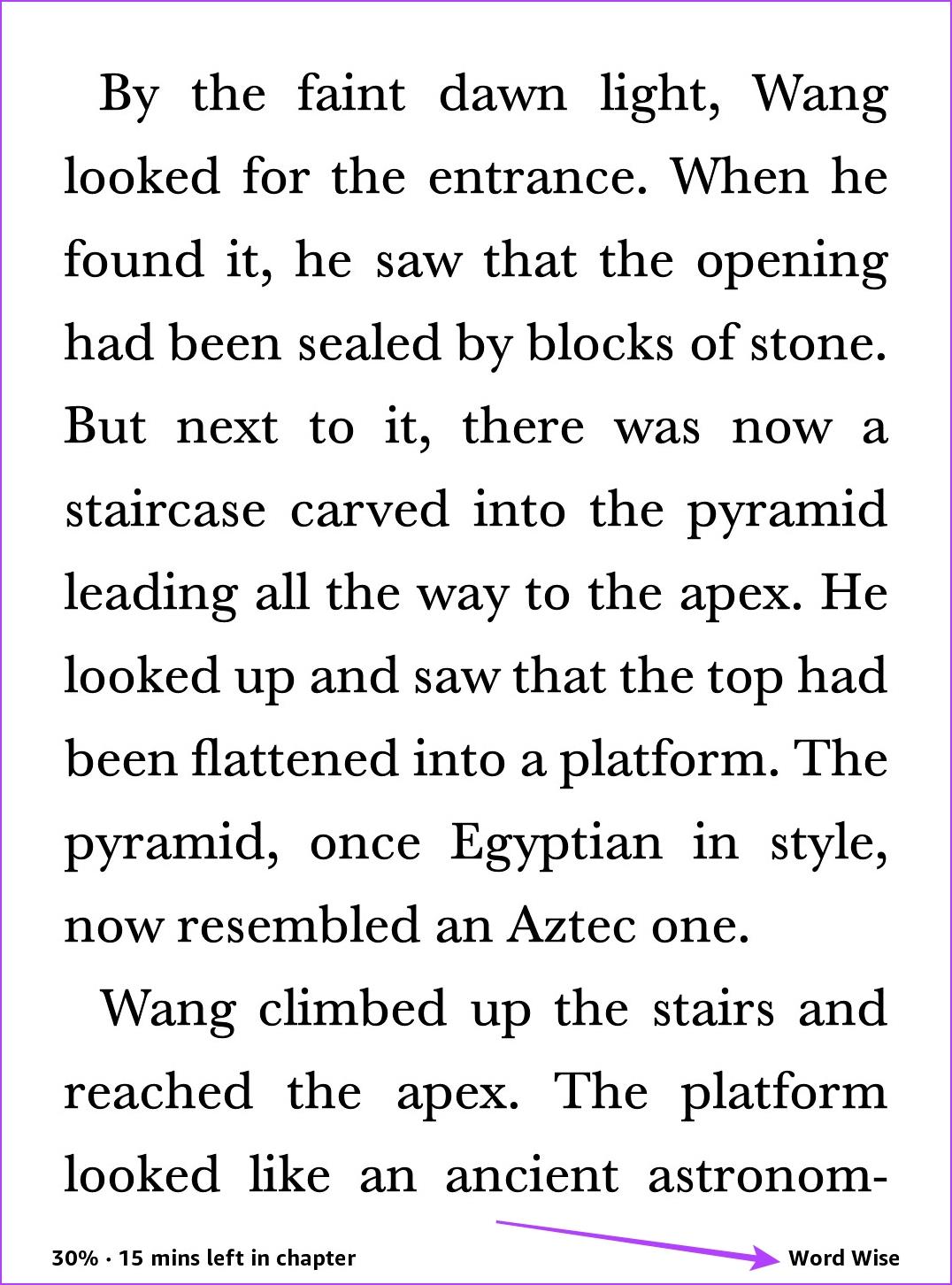
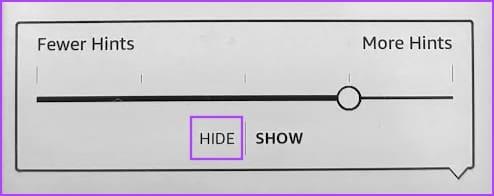
ง่ายขนาดนั้น อย่างไรก็ตาม หากคุณพบว่า Word Wise มีประโยชน์แต่แสดงความหมายของคำที่ไม่ซับซ้อน คุณสามารถลดความถี่ของ Word Wise บน Kindle ของคุณได้
หากคุณต้องการดูคำจำกัดความที่ชัดเจนของคำที่มีความซับซ้อนสูง การลดความถี่ที่ Word Wise แสดงความหมายของคำบนหน้าเว็บเป็นวิธีที่มีประสิทธิภาพมากขึ้นในการใช้คุณลักษณะนี้
ขั้นตอนที่ 1:เปิดหนังสือ และหากหนังสือของคุณรองรับ Word Wise คุณจะเห็นตัวเลือกที่มุมซ้ายล่าง แตะที่มัน
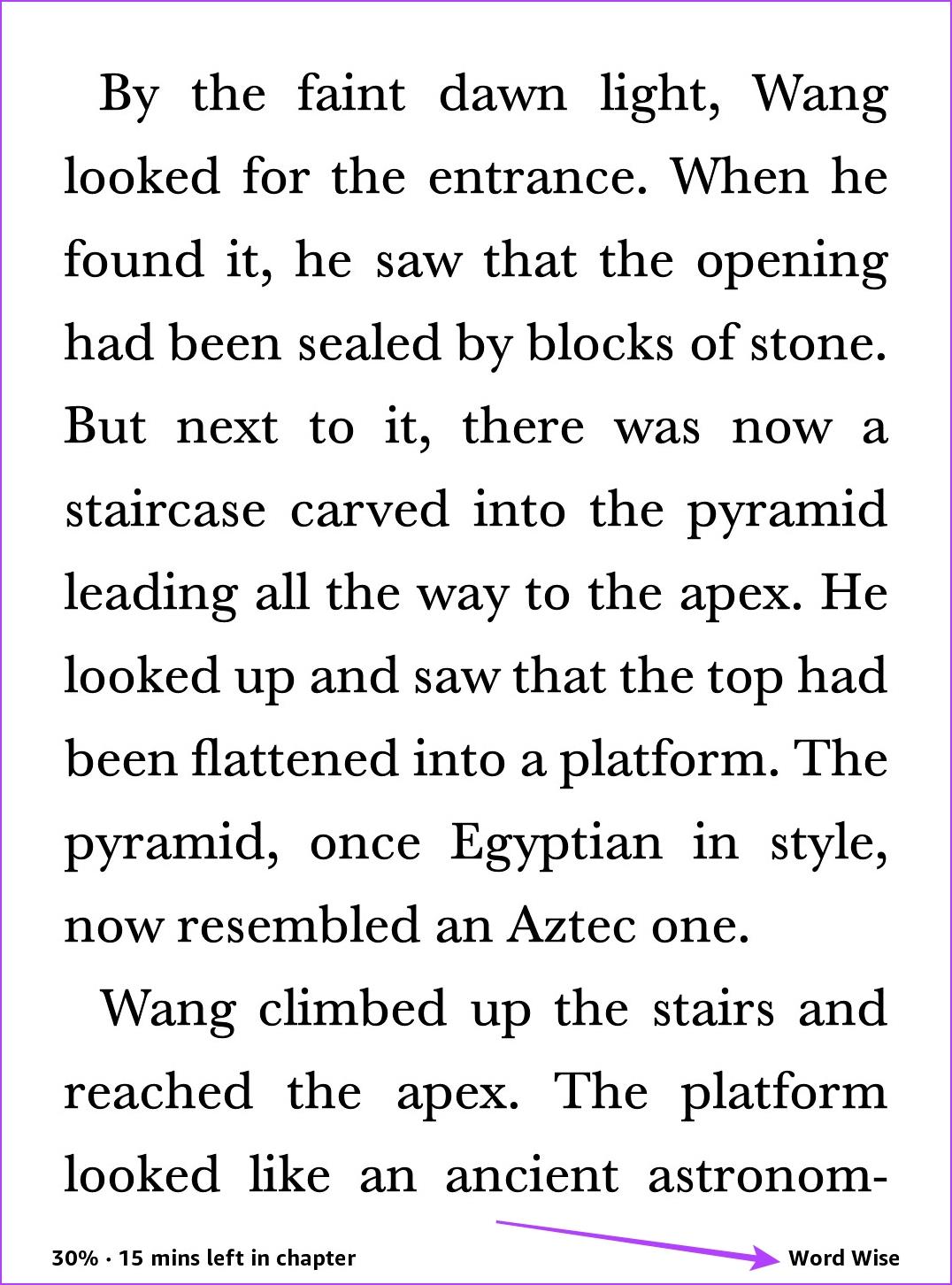
ขั้นตอนที่ 2:แตะที่แสดง ปรับแถบเลื่อนตามจำนวนคำที่คุณต้องการดูความหมาย
คำแนะนำที่น้อยลงหมายถึงจำนวนคำที่ซับซ้อนน้อยลงจะมีความหมายที่แนบมาด้วย คำแนะนำเพิ่มเติมแนะนำว่าคำที่ซับซ้อนมากขึ้นจะมีความหมายที่แนบมาด้วย
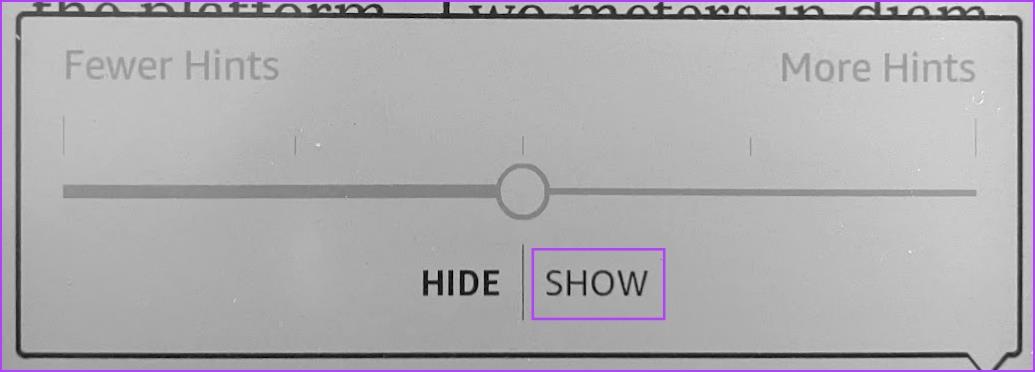
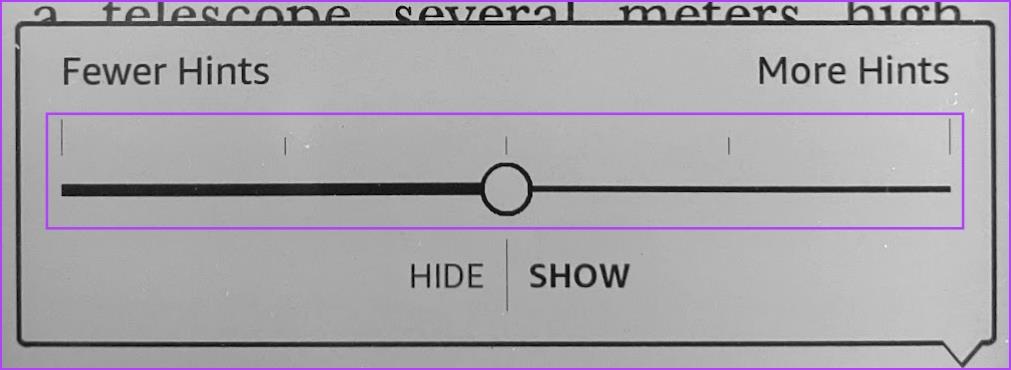
นั่นคือทุกสิ่งที่คุณจำเป็นต้องรู้เกี่ยวกับการปิดการใช้งาน Word Wise บน Kindle Reader ของคุณ
1. หนังสือทุกเล่มบน Kindle มาพร้อมกับ Word Wise หรือไม่
หนังสือส่วนใหญ่ที่ซื้อจากร้าน Kindle อย่างเป็นทางการจะรองรับ Word Wise คุณสามารถตรวจสอบว่าหนังสือรุ่น Kindle มี Word Wise หรือไม่จากหน้าซื้อใน Amazon
2. จะเปิดใช้งาน Word Wise บน Kindle อีกครั้งได้อย่างไร
แตะที่ใดก็ได้บนหน้า แล้วเลือกไอคอน “Aa” เลือกเพิ่มเติม > Word Wise แล้วเปิดการสลับสำหรับ Word Wise จากนั้นแตะที่ไอคอน Word Wise ที่มุมขวาล่างและเลือกแสดงเพื่อเปิดใช้งาน Word Wise อีกครั้ง
3. Word Wise รองรับภาษาใดบ้าง
Word Wise ได้รับการออกแบบมาสำหรับหนังสือภาษาอังกฤษเป็นหลัก อาจไม่สามารถใช้ได้หรือมีผลกับหนังสือในภาษาอื่น
4. ฉันสามารถกำหนดขนาดและรูปลักษณ์ของป๊อปอัป Word Wise ได้หรือไม่
ไม่ คุณไม่สามารถปรับแต่งลักษณะที่ปรากฏของป๊อปอัป Word Wise ได้ จะแสดงในรูปแบบมาตรฐานและไม่มีตัวเลือกในการเปลี่ยนขนาดหรือรูปลักษณ์
5. คำจำกัดความของ Word Wise เหมือนกับคำจำกัดความของพจนานุกรมแบบดั้งเดิมหรือไม่
คำจำกัดความของ Word Wise นั้นเรียบง่ายและออกแบบมาเพื่อให้คำอธิบายพื้นฐาน อาจไม่ครอบคลุมหรือมีรายละเอียดเท่ากับคำจำกัดความของพจนานุกรมแบบดั้งเดิม ซึ่งมักจะรวมตัวอย่างการออกเสียงและการใช้งานด้วย
ทำไมเราถึงชอบ Kindle ก็คือถึงแม้ว่ามันจะเพิ่มสัมผัสดิจิทัลที่ทันสมัยให้กับการอ่าน แต่คุณยังคงเลือกที่จะปิดการใช้งานและทำให้มันใกล้เคียงกับประสบการณ์แบบเดิมได้ เราหวังว่าบทความนี้จะช่วยคุณปิดการใช้งาน Word Wise บน Kindle Reader ของคุณและเพลิดเพลินกับประสบการณ์การอ่านหนังสือที่ราบรื่นและไร้สิ่งรบกวน
คู่มือแสดงวิธีการทำให้ Microsoft PowerPoint 365 เล่นงานนำเสนอของคุณโดยอัตโนมัติด้วยการตั้งค่าเวลาในการเปลี่ยนสไลด์.
ชุดสไตล์สามารถให้รูปลักษณ์ที่ปราณีตและสอดคล้องกันแก่เอกสารของคุณทันที นี่คือวิธีการใช้ชุดสไตล์ใน Word และที่ที่คุณสามารถหาได้
บังคับให้แสดงข้อความในไฟล์ Microsoft Excel สำหรับ Office 365 ของคุณที่ระบุว่าเปิดในโหมดอ่านเท่านั้นด้วยคู่มือนี้.
เราจะแสดงเคล็ดลับที่คุณสามารถใช้เพื่อส่งออกข้อมูลติดต่อทั้งหมดใน Microsoft Outlook 365 ไปยังไฟล์ vCard ได้อย่างง่ายดาย.
เรียนรู้วิธีการเปิดหรือปิดการแสดงสูตรในเซลล์ใน Microsoft Excel.
เรียนรู้วิธีล็อกและปลดล็อกเซลล์ใน Microsoft Excel 365 ด้วยบทช่วยสอนนี้.
มันเป็นเรื่องธรรมดาที่ตัวเลือก Junk จะถูกทำให้มืดใน Microsoft Outlook. บทความนี้จะสอนวิธีจัดการกับมัน.
บทเรียนเกี่ยวกับวิธีการนำเข้าหล slides จากไฟล์นำเสนออื่นใน Microsoft PowerPoint 365.
เรียนรู้วิธีสร้างมาโครใน Word เพื่อให้คุณดำเนินการฟังก์ชันที่ใช้บ่อยที่สุดได้อย่างรวดเร็วในเวลาที่น้อยลง.
เราจะแสดงวิธีการเปิดหรือปิดตัวเลือก Clipboard ที่เห็นได้ในแอปพลิเคชัน Microsoft Office 365.




